Fra le diverse funzionalità di Windows 7 si nasconde del codice parziale, non ancora completo, che è in grado di trasformare un adattatore wireless in un Hotspot. Cosa significa ? Un PC con Windows 7 (nota: tale codice è presente anche in Windows 8) che dispone di connessione Internet e di una scheda WIFI può diventare un vero e proprio Hotspot consentendoci di condividere la nostra connessione Internet con gli altri PC e periferiche nelle vicinanze, purchè dispongano di una Scheda Wireless.
Come attivare questa funzione ?
Avete Windows 8 ? Proseguite la lettura con : Come trasformare il portatile Windows 8 in un Access Point. Avete Windows 8 o Windows 7 e siete pigri ? Scaricate e installate Connectify, la risposta LOW COST a un HOTSPOT WIFI. Tale soluzione è utile quando ci colleghiamo a Internet da un appartamento, abbiamo altri PC con scheda Wireless e vogliamo “riciclare” il nostro modem evitando l’acquisto di un Router Wireless. Unico inconveniente di tale soluzione è che la connessione a Internet viene chiusa non appena chiudiamo il PC principale connesso a Internet.
Funzionamento di Connectify
Effettuiamo l’installazione di Connectify accertandoci che la nostra Penna USB Wireless (o scheda Wireless) sia collegata al PC e venga riconosciuta perfettamente (nota: dovete disporre dei driver della Penna USB Wireless o Scheda Wireless PCI). Conclusa l’installazione appare una schermata identica a quella in basso attraverso cui è possibile creare l’hotspot WIFI. Dovete assegnare un nome alla vostra rete, scegliere una password (possibilmente alfanumerica) e la connessione a Internet che volete condividere (nell’esempio il PC è connesso ad Internet tramite Router e cavo di rete).
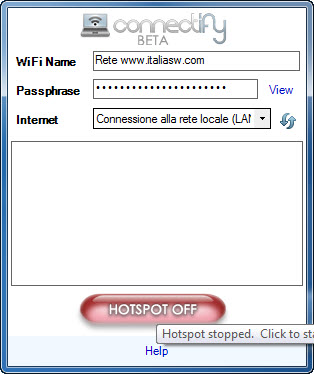
Clicchiamo il pulsante HOTSPOT OFF per avviare la condivisione della connessione a Internet. Il pulsante cambia colore in verde e compare anche la scritta : Starting.
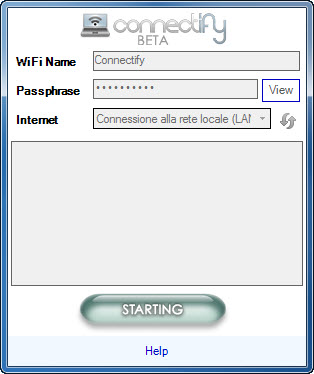
La schermata in basso indica che Connectify è in funzione e avete a disposizione un HOTSPOT WIFI. Tale HotSpot WIFI è attivo fino a che non spegnete il PC su cui è installato Connectify oppure premete il tasto HOTSPOT ON.
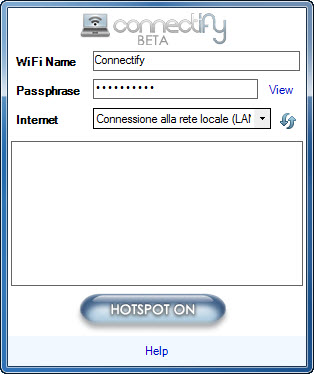
Proviamo ad effettuare un test da un Laptop che si trova nei paraggi. Apriamo le connessioni di rete e controlliamo se riusciamo a individuare la rete creata con Connectify. Il risultato è positivo, siamo riusciti a identificare la rete PCT e a effettuare la connessione a Internet.
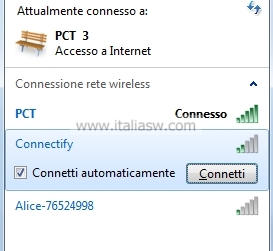
Note
- Connectify richiede Windows 7 e Windows 8. Supporta anche Windows XP e Windows Vista ma gli utenti di questi sistemi operativi hanno meno opzioni a loro disposizione.
- Connectify è disponibile in versione Lite (meno funzioni e pubblicità) e PRO. La versione PRO offre funzioni aggiuntive come la condivisione della connessione 3G e 4G.
| Nome Applicativo: | Connectify |
| Versione: | Lite |
| Compatibilità: | Windows XP, Windows Vista, Windows 7 e Windows 8 |
| Dimensione: | 3.9 MB |
| Download: | Clicca qui per avviare il download |

